windows10更新如何关闭_windows10怎么关掉自动更新
相信许多用户都很厌倦windows10的自动更新,win10的自动更新在更新时会使电脑突然变卡,这要是刚好我们在干什么重要的事情还是在打游戏的话,不就很气?很影响我们使用电脑的心情,下面我们就一起来看看windows10怎么关掉自动更新。
win10关闭自动更新方法:
方法一:
1、我们右击电脑左下角的微软按钮,弹出的界面,我们点击运行;
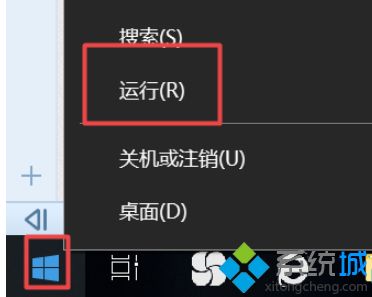
2、弹出的运行中,我们输入services.msc,之后点击确定;
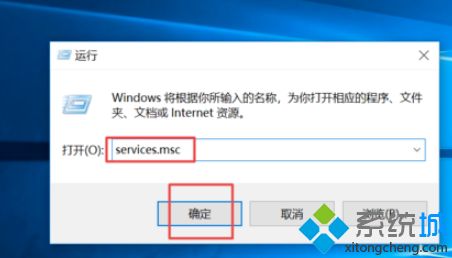
3、弹出的界面,我们双击Windows Update;
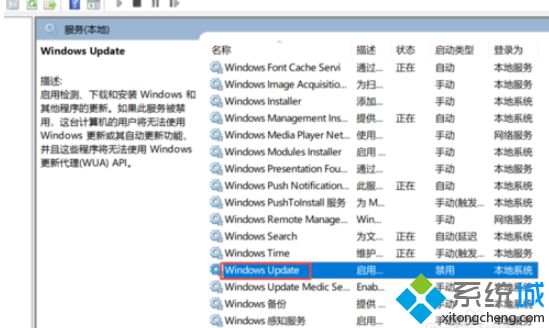
4、弹出的界面,我们将启用状态改为禁用,之后点击确定即可。
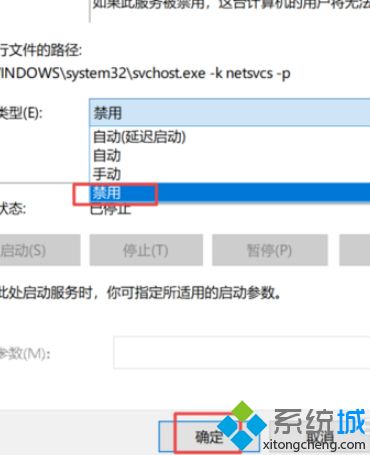
方法二:
1、我们点击电脑左下角的微软按钮,弹出的界面,我们点击设置;
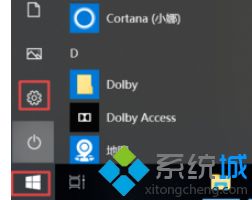
2、弹出的界面,我们点击更新和安全;
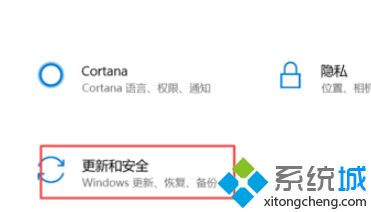
3、弹出的界面,我们Windows更新,然后点击高级选项;
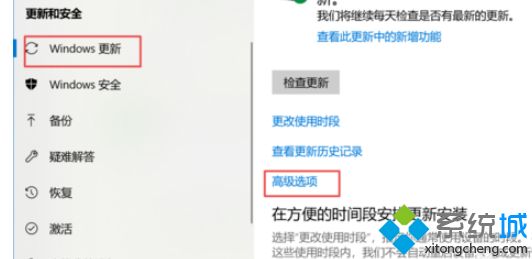
4、在高级选项中,我们将自动更新关闭即可。
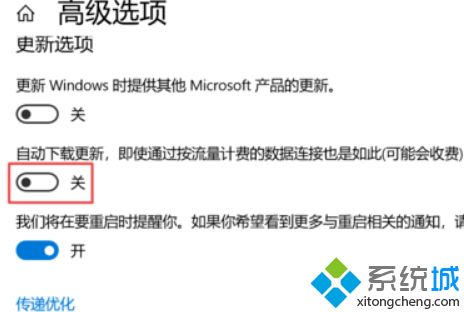
以上就是windows10关闭自动更新的方法,有需要关闭win10自动更新的用户可以根据以上步骤来操作,希望可以帮到大家。
我告诉你msdn版权声明:以上内容作者已申请原创保护,未经允许不得转载,侵权必究!授权事宜、对本内容有异议或投诉,敬请联系网站管理员,我们将尽快回复您,谢谢合作!










